Linux下配置DHCP服务器
2015-06-24 13:16
741 查看
DHCP简介:
DHCP动态主机配置协议,在一个小型局域网里可以通过手工指定ip地址的方式,但如有大量的主机,如果还是手工指定,那是一个很大的工作量,而且也容易出错,这时,就可以通过配置一台DHCP服务器来解决,为每台主机分配一个ip地址。DHCP作用域是指DHCP服务器可分配给DHCP客户端的 IP地址范围,一个DHCP服务器至少要一个作用域,如有多个作用域,作用域之间的IP地址不能重叠。
DHCP三种工作模式 :
1.Manual Allocation
网络管理员为某些少数特定的Host绑定固定IP地址,且地址不会过期,其特点:地址利用率低,管理员的工作量大
2.Automatic Allocation
自动分配,其情形是:一旦 DHCP 客户端第一次成功的从 DHCP 服务器端租用到 IP 地址之后,就永远使用这个地址。其特点:地址利用率较低,
3.Dynamic Allocation
动态分配,当 DHCP 第一次从 DHCP 服务器端租用到 IP 地址之后,并非永久的使用该地址,只要租约到期,客户端就得释放(release)这个 IP 地址,以给其它工作站使用。当然,客户端可以比其它主机更优先的更新(renew)租约,或是租用其它的 IP 地址。其特点:地址分配较灵活,地址利用率高
注:考虑实际需要,第一种和第三种结合可谓是最好的地址管理方式。
DHCP的工作原理:
DHCP工作过程分为四个步骤:
第一步(DHCPDISCOVER):客户端发送广播查找可以给自己提供IP地址的DHCP服务器,
第二步(DHCPOFFER):DHCP服务器发送广播提供一个可用的IP地址,并在地址池中将该地址打上标记,以防再次分配。
第三步(DHCPREQUEST):客户端收到广播后再次发送一个广播请求该地址,如果有多台DHCP响应,则第一个收到的优先。
第四步(DHCPACK):DHCP服务器收到广播后再发送一个广播,确认该地址分配给这台主机使用,并在地址池中将该地址打上标记,以防再次分配。
DHCP配置:
实验环境:RHEL Server 5.8
案例一(单个作用域):
该案例拓扑图(因均在vnet1下,并不过路由,故如下图):
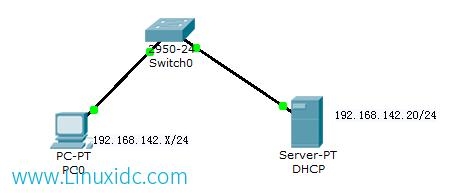
1.安装dhcp,由上一篇已经正确对yum服务器进行了正确的配置所以,直接用yum源来安装即可,终端执行yum install dhcp
如下图即正确安装

2.编辑配置文件/etc/dhcpd.conf初始状态下,其为空,可用vim打开后,在末行模式下输入"r /usr/share/doc/dhcp-3.0.5/dhcpd.conf.sample"
如下图:

详细配置信息如下:
ddns-update-style interim; //配置DHCP和DNS为互动更新模式,
ignore client-updates; //忽略客户端的更新。
subnet 192.168.142.0 netmask 255.255.255.0 { //定义作用域
option routers 192.168.142.20; //默认路由
option subnet-mask 255.255.255.0; //子网掩码
option nis-domain "liuyuan.org"; //NIS域名
option domain-name "liuyuan.org"; //DNS域名
option domain-name-servers 192.168.142.20; //DNS服务器地址
option time-offset -18000;
# Eastern Standard Time //为客户端设置与格林威治的时间偏移
#下面两项因本实验没用,所以注释掉了
# option ntp-servers //网络时间服务器地址
# option netbios-name-servers //指定WINS服务器地址
range dynamic-bootp 192.168.142.20192.168.142.254;
//动态分配的地址范围
default-lease-time 21600; //默认租约时间
max-lease-time 43200; //最大租约时间
host windosxp{ //指定特定主机
hardwareethernet 00:0C:29:FD:44:C8; //硬件地址
fixed-address 192.168.142.200; //IP地址
}
}
如下图:

3.启动dhcp服务并设置开机启动,/etc/init.d/dhcpd restart;chkconfig dhcpd on

4.测试验证(以windows):如下图:

5.如果我们这台主机想每次均获得192.168.142.200,应该怎么办呢?其实也容易,用dhcp的地址绑定这个问题这很容易解决了,
由上图可知,这台测试主机的ip为192.168.142.254,我们可以通过查看/var/lib/dhcpd/dhcpd.lease文件来获得其MAC地址,打开/var/lib/dhcp/dhpcd.lease文件如下图(局部图):

6.然后根据这个MAC进行绑定修改配置文件如下图:

7.重启dhcp服务,进行测试,如下图,正确获得了192.168.142.200,测试成功,

DHCP动态主机配置协议,在一个小型局域网里可以通过手工指定ip地址的方式,但如有大量的主机,如果还是手工指定,那是一个很大的工作量,而且也容易出错,这时,就可以通过配置一台DHCP服务器来解决,为每台主机分配一个ip地址。DHCP作用域是指DHCP服务器可分配给DHCP客户端的 IP地址范围,一个DHCP服务器至少要一个作用域,如有多个作用域,作用域之间的IP地址不能重叠。
DHCP三种工作模式 :
1.Manual Allocation
网络管理员为某些少数特定的Host绑定固定IP地址,且地址不会过期,其特点:地址利用率低,管理员的工作量大
2.Automatic Allocation
自动分配,其情形是:一旦 DHCP 客户端第一次成功的从 DHCP 服务器端租用到 IP 地址之后,就永远使用这个地址。其特点:地址利用率较低,
3.Dynamic Allocation
动态分配,当 DHCP 第一次从 DHCP 服务器端租用到 IP 地址之后,并非永久的使用该地址,只要租约到期,客户端就得释放(release)这个 IP 地址,以给其它工作站使用。当然,客户端可以比其它主机更优先的更新(renew)租约,或是租用其它的 IP 地址。其特点:地址分配较灵活,地址利用率高
注:考虑实际需要,第一种和第三种结合可谓是最好的地址管理方式。
DHCP的工作原理:
DHCP工作过程分为四个步骤:
第一步(DHCPDISCOVER):客户端发送广播查找可以给自己提供IP地址的DHCP服务器,
第二步(DHCPOFFER):DHCP服务器发送广播提供一个可用的IP地址,并在地址池中将该地址打上标记,以防再次分配。
第三步(DHCPREQUEST):客户端收到广播后再次发送一个广播请求该地址,如果有多台DHCP响应,则第一个收到的优先。
第四步(DHCPACK):DHCP服务器收到广播后再发送一个广播,确认该地址分配给这台主机使用,并在地址池中将该地址打上标记,以防再次分配。
DHCP配置:
实验环境:RHEL Server 5.8
案例一(单个作用域):
该案例拓扑图(因均在vnet1下,并不过路由,故如下图):
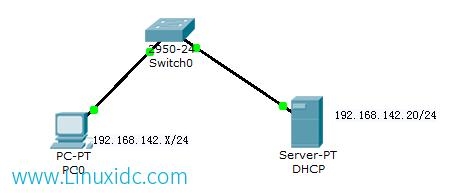
1.安装dhcp,由上一篇已经正确对yum服务器进行了正确的配置所以,直接用yum源来安装即可,终端执行yum install dhcp
如下图即正确安装

2.编辑配置文件/etc/dhcpd.conf初始状态下,其为空,可用vim打开后,在末行模式下输入"r /usr/share/doc/dhcp-3.0.5/dhcpd.conf.sample"
如下图:

详细配置信息如下:
ddns-update-style interim; //配置DHCP和DNS为互动更新模式,
ignore client-updates; //忽略客户端的更新。
subnet 192.168.142.0 netmask 255.255.255.0 { //定义作用域
option routers 192.168.142.20; //默认路由
option subnet-mask 255.255.255.0; //子网掩码
option nis-domain "liuyuan.org"; //NIS域名
option domain-name "liuyuan.org"; //DNS域名
option domain-name-servers 192.168.142.20; //DNS服务器地址
option time-offset -18000;
# Eastern Standard Time //为客户端设置与格林威治的时间偏移
#下面两项因本实验没用,所以注释掉了
# option ntp-servers //网络时间服务器地址
# option netbios-name-servers //指定WINS服务器地址
range dynamic-bootp 192.168.142.20192.168.142.254;
//动态分配的地址范围
default-lease-time 21600; //默认租约时间
max-lease-time 43200; //最大租约时间
host windosxp{ //指定特定主机
hardwareethernet 00:0C:29:FD:44:C8; //硬件地址
fixed-address 192.168.142.200; //IP地址
}
}
如下图:

3.启动dhcp服务并设置开机启动,/etc/init.d/dhcpd restart;chkconfig dhcpd on

4.测试验证(以windows):如下图:

5.如果我们这台主机想每次均获得192.168.142.200,应该怎么办呢?其实也容易,用dhcp的地址绑定这个问题这很容易解决了,
由上图可知,这台测试主机的ip为192.168.142.254,我们可以通过查看/var/lib/dhcpd/dhcpd.lease文件来获得其MAC地址,打开/var/lib/dhcp/dhpcd.lease文件如下图(局部图):

6.然后根据这个MAC进行绑定修改配置文件如下图:

7.重启dhcp服务,进行测试,如下图,正确获得了192.168.142.200,测试成功,

相关文章推荐
- 与linux相处的日子里
- 从裸机编程到嵌入式Linux编程思想的转变------分而治之:驱动和应用程序
- 解决隐式声明与内建函数不兼容问题
- Linux系统编程——进程管理
- linux下ctrl+alt+down和eclipse的复制快捷键冲突
- Centos: Screen tips
- 如何在Linux服务器中隐藏PHP版本
- centos学习(之一)-centos6.6环境搭建
- Linux系统编程——进程调度浅析
- Linux 技巧:让进程在后台可靠运行的几种方法nohup|
- UNIX/Linux/BSD、POSIX、GNU
- Linux下如何查看哪些进程占用的CPU内存资源最多
- Linux中显示系统中USB信息的lsusb命令
- 生产服务器环境最小化安装后 Centos 6.5优化配置备忘
- Linux内核与根文件系统的关系1
- Linux下串口编程入门
- Linux_4.8_共享内存通信
- Linux的常用命令
- 细说Linux 系统优化
- linux 下mysql的root密码忘记解决方法
